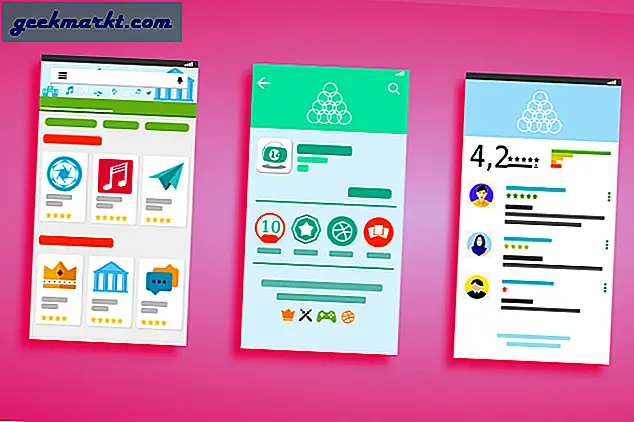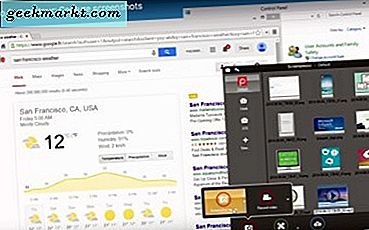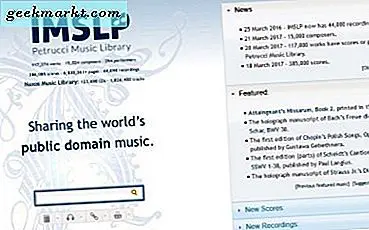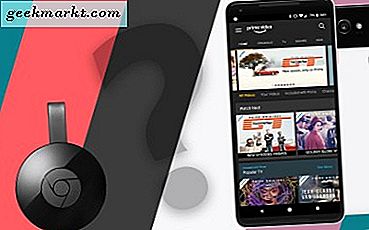
Hai thập niên qua đã chứng kiến sự gia tăng sự thống trị của Amazon, từ một nhà bán lẻ sách trực tuyến đang cố gắng cách mạng hóa ngành công nghiệp này, cho một gã khổng lồ công nghệ dường như có trong mọi loại sản phẩm công nghệ có thể. Từ việc vận chuyển miễn phí trong hai ngày trên hầu hết mọi sản phẩm trên thế giới, đến dòng sản phẩm eReaders và máy tính bảng giá rẻ để xem video và chơi trò chơi, Amazon là một trong bốn hoặc năm công ty công nghệ định hình cuộc sống của chúng tôi mỗi ngày. Tuy nhiên, một trong những sản phẩm công nghệ trước đây của họ là dịch vụ video của Amazon Prime, một đối thủ cạnh tranh với Netflix và Hulu, cho phép các thuê bao Prime truy cập nhiều loại phim và chương trình truyền hình. Amazon Prime Video có nhiều nội dung khác nhau, bao gồm một tấn các bộ phim bom tấn gần đây, một số bộ phim HBO hay nhất và một bộ sưu tập tuyệt vời các bộ phim và phim gốc. Các sản phẩm ban đầu của Amazon đã được đề cử cho giải Oscar, Golden Globes và Emmys, nhận được sự tán dương quan trọng, khiến cho nó trở thành một dịch vụ trực tuyến lý tưởng để tiếp tục thanh toán.
Trên thực tế, chỉ có một khiếu nại chính mà chúng tôi có thể nghĩ đến về dịch vụ Video Prime của Amazon. Khi hai gã khổng lồ công nghệ đi đầu để cạnh tranh, nó có thể làm tổn thương người tiêu dùng, và đó là chính xác những gì chúng ta đã thấy với mối thù giữa Amazon và Google. Một trong những sản phẩm phổ biến nhất của Amazon là Fire TV và Fire TV Stick, hai hộp phát trực tuyến có khả năng hiển thị nội dung Amazon, ngoài một số ứng dụng và dịch vụ của bên thứ ba như Netflix, Hulu, Plex và hơn thế nữa. Thật không may, Google cũng sẽ bán các sản phẩm cạnh tranh trực tiếp với Fire TV của Amazon. Dòng Chromecast của Google chỉ là giá cả phải chăng như những gì chúng tôi đã thấy từ Amazon, nhưng thay vì bao gồm giao diện và điều khiển từ xa chuyên dụng, cho phép bạn kiểm soát những gì đang phát trực tiếp từ điện thoại của bạn. Điều này làm cho nó rất dễ dàng để chọn và bắt đầu chơi những gì bạn đang xem trên điện thoại của bạn trở lại trên truyền hình của bạn, mà không cần phải fiddle xung quanh với một điều khiển từ xa hoặc một giao diện người nghèo. Không phải ai cũng thích trải nghiệm Chromecast, và nó chắc chắn không phải là không có sai sót, nhưng nó cung cấp một số lợi thế so với Fire Stick của Amazon.
Google và Amazon đã bị thù hận trong một thời gian, và cuộc chiến này đã thực sự bắt đầu làm tổn thương người tiêu dùng. Amazon đã từ chối bổ sung tính năng hỗ trợ Cast thích hợp cho ứng dụng Prime Video của Amazon hoặc ứng dụng trên cả iOS và Android, khiến hầu hết người dùng không có lựa chọn xem chương trình và phim yêu thích trên TV của họ mà không cần mua Amazon Fire TV hoặc các thanh truyền phát khác (như một thiết bị Roku, hỗ trợ cả nội dung của Google và Amazon). Nếu không có sự hỗ trợ chính thức, rất khó để đề xuất một cách giải quyết hoàn hảo, nhưng với điều đó đã nói, dưới đây là những cách tốt nhất để sử dụng Amazon Prime Video với Chromecast của bạn vì nó tồn tại hiện tại.
Truyền từ PC hoặc Mac của bạn
Truyền từ PC hoặc Mac của bạn có vẻ là cách dễ nhất để truyền trực tuyến nội dung từ Amazon Prime Video tới TV của bạn, vì nó quản lý để thay thế mọi hạn chế được đặt trên ứng dụng của Amazon. Chúng tôi sẽ có được trải nghiệm di động trong một khoảnh khắc, nhưng trong ngắn hạn, bạn có thể muốn lấy máy tính xách tay của bạn cho cái này. Để truyền từ máy Mac hoặc PC, thứ duy nhất bạn cần để đảm bảo rằng bạn đã cài đặt trên thiết bị của mình là trình duyệt Chrome của Google. Nếu bạn là người dùng Chromecast thông thường, có thể bạn đã cài đặt ứng dụng này trên thiết bị của mình, nhưng nếu bạn bằng cách nào đó không, bạn có thể lấy nó từ trang web của Google tại đây. Bạn cũng sẽ muốn đảm bảo rằng bạn đã đăng nhập vào tài khoản Amazon của mình bên trong Chrome.
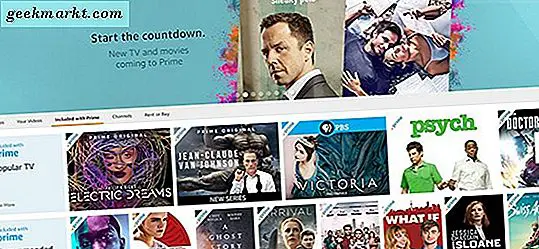
Mở một tab hoặc cửa sổ mới trong Chrome và tải trang Video chính của Amazon. Bạn có thể duyệt qua các danh sách để tìm chương trình hoặc phim bạn muốn hoặc chỉ tìm kiếm bằng cách sử dụng thanh ở đầu trang. Bố cục máy tính để bàn của Amazon không hoàn toàn sạch sẽ như trải nghiệm di động, nhưng nó hoàn toàn có thể sử dụng được. Khi bạn tìm thấy bộ phim hoặc chương trình truyền hình mà bạn muốn phát trực tuyến, hãy nhấp vào lựa chọn của bạn và mở video trong trình duyệt của bạn. Khi video bắt đầu phát lại, hãy đảm bảo bạn không làm cho toàn màn hình cửa sổ.
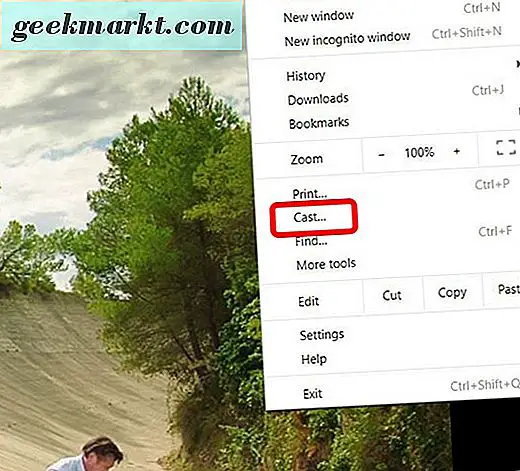
Thay vào đó, khi phim hoặc tập bắt đầu bắt đầu, hãy nhấp vào nút menu ba chấm để mở menu Chrome, sau đó cuộn xuống cho đến khi bạn tìm thấy nút Truyền. Nhấp vào Truyền sẽ tải tùy chọn cho phép bạn phát trực tuyến tab từ máy tính đến TV bằng Chromecast của bạn. Bạn sẽ có thể xem mọi thiết bị trên mạng của mình vào thời điểm đó, bao gồm thiết bị Chromecast, Chromecast Âm thanh và Google Home. Bạn có thể chọn thiết bị phù hợp từ danh sách thả xuống từ đầu trình duyệt của bạn và sau khi bạn đã chọn một tùy chọn, bạn có thể cho phép thiết bị phát trong nền.

Chọn thiết bị Chromecast của bạn sẽ cho phép video bắt đầu phát trên thiết bị của bạn. Vì bạn đang phản chiếu tab giữa các thiết bị của mình, bạn sẽ muốn đảm bảo bạn đã nhấn toàn màn hình trên tùy chọn phát lại video trên thiết bị của mình. Đối với hầu hết các phần, việc truyền từ Chrome sang Chromecast của bạn dường như hoạt động mà không có bất kỳ vấn đề lớn nào. Thiết bị tải đúng cách, hiển thị video ở độ phân giải đầy đủ. Chúng tôi đã trải nghiệm một số đệm nhẹ khi phát lại nội dung, nhưng nói chung, việc truyền bằng tiện ích cơ bản được tích hợp vào Chrome dường như hoạt động tốt. Độ trễ hoặc độ trễ dường như chỉ kéo dài một vài phần nghìn giây trước khi video bắt kịp và tất cả các thử nghiệm của chúng tôi dường như truyền qua màu sắc bay. Độ phân giải video rất chắc chắn và như đã đề cập, với biểu tượng toàn màn hình được chọn, video đã làm đầy toàn bộ độ phân giải của TV của chúng tôi.
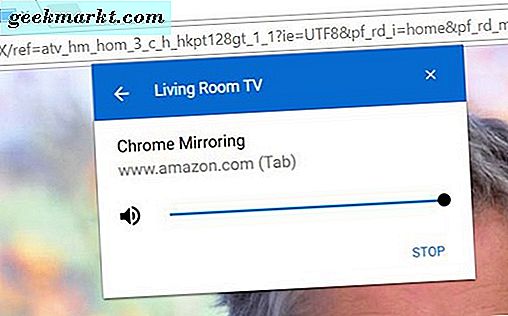
Điều đó nói rằng, một số người dùng gặp khó khăn khi sử dụng phương pháp này khi truyền từ Chrome sang Chromecast dưới cài đặt trình phát mặc định của Amazon. Theo mặc định, trình phát video của Amazon từng được xây dựng trên Microsoft Silverlight, cùng một công nghệ hỗ trợ Netflix và các dịch vụ phát trực tuyến khác. Silverlight cho phép những người chơi này có được một trình phát mượt mà và đáng tin cậy đồng thời cũng kiểm soát các phần DRM của thiết bị, ngăn chặn khả năng đánh cắp luồng vì lý do vi phạm bản quyền. Thật không may, đôi khi Silverlight có khả năng truyền đáng tin cậy từ thiết bị này sang thiết bị khác, có nghĩa là bạn sẽ muốn đảm bảo rằng trình duyệt Chrome của bạn được cập nhật đầy đủ để đảm bảo trình phát video của Amazon sử dụng giao diện HTML5 mới hơn Giao diện Silverlight hoặc Flash. Khi cả hai tiêu chuẩn cũ đều biến mất, bạn sẽ có thể phát lại video mà không gặp sự cố. Bạn cũng có thể cố gắng đảm bảo video bắt đầu phát bằng cách đăng xuất và đăng nhập lại vào tài khoản của mình trên Chrome.

Truyền từ thiết bị di động của bạn
Có thể hiểu rằng bạn có thể không muốn truyền từ máy tính xách tay của mình. Có thể bạn dựa hoàn toàn vào điện thoại thông minh của mình để duyệt internet. Có lẽ máy tính duy nhất bạn có là máy tính để bàn và rất khó kiểm soát và truyền nội dung của bạn từ thiết bị ở trong một căn phòng khác trong nhà bạn. Truyền từ điện thoại thông minh hoặc máy tính bảng của bạn là không thể, nhưng nó chắc chắn không hoạt động tốt như truyền từ máy tính của bạn. Bạn có thể muốn cân nhắc việc sử dụng máy tính của mình nếu có thể, nhưng với điều đó, người dùng di động vẫn chưa hoàn toàn không may mắn.
Thiết bị Android
Người dùng Android sẽ có thời gian tốt hơn so với người dùng không sử dụng Android, ngay cả khi người dùng Android không sử dụng thiết bị di động của họ trong khi phát trực tuyến. Giống như Chrome trên máy tính để bàn, Chromecast cho phép bạn sao chép thiết bị di động của mình sang TV để xem giải trí. Tuy nhiên, không giống như máy tính để bàn, thiết bị Android cho phép bạn phản chiếu toàn bộ màn hình, bao gồm mọi ứng dụng trên thiết bị, máy ảnh và thậm chí cả tin nhắn văn bản đi kèm trên điện thoại của bạn (Cast trên Chrome cũng cho phép bạn truyền hình, nhưng nó không hoạt động gần như đúc một tab đơn lẻ). Nó hoạt động khá tốt, như xa như màn hình phản chiếu đi, mà không có một toàn bộ rất nhiều tụt hậu hoặc khung giọt, và chất lượng là rắn nếu không hoàn hảo. Phản chiếu thiết bị của bạn cũng khá dễ làm và đây là cách duy nhất để sử dụng Amazon Prime Video với Chromecast của bạn trên Android.
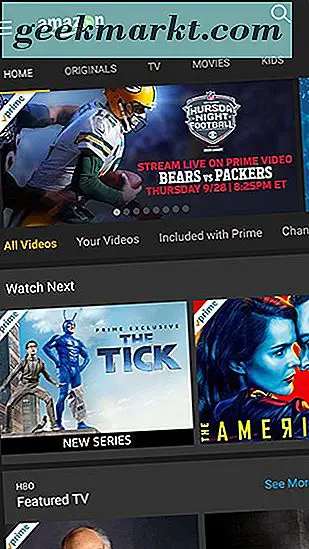
Bắt đầu bằng cách tải xuống ứng dụng Prime Video chính thức từ Google Play tại đây, nếu bạn chưa tải xuống. Vào năm 2017, Amazon cuối cùng đã liệt kê ứng dụng Prime Video của họ trên Cửa hàng Play sau nhiều năm vắng mặt, yêu cầu bạn phải kéo ứng dụng từ Amazon Appstore, một bước bổ sung (có lẽ) đã bị hàng trăm nghìn người dùng bỏ qua. Ứng dụng Video Prime trên Google Play được nâng cấp với cùng tốc độ như phiên bản trên Amazon Appstore, do đó bạn không cần cài đặt ứng dụng nào trên thiết bị của mình miễn là bạn có. Bạn cũng sẽ cần ứng dụng Google Home mà bạn có thể đã tải xuống dưới dạng người dùng Chromecast. Nếu không, bạn nên lấy nó từ Cửa hàng Play. Đó là một ứng dụng vững chắc để tiếp tục trên thiết bị của bạn, cho phép bạn thay đổi một tỷ lệ phần trăm khổng lồ cài đặt trên Chromecast của mình mà không tốn nhiều công sức.
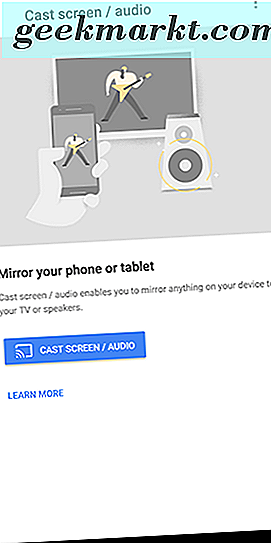
Quan trọng hơn cho việc sử dụng của chúng tôi, tuy nhiên, là khả năng phản chiếu thiết bị của chúng tôi từ ứng dụng. Với ứng dụng Home mở trên màn hình, hãy mở thiết bị và chọn biểu tượng menu ở góc trên cùng bên trái. Ở đầu màn hình, chọn “Truyền màn hình / âm thanh” và nhấn nút trên màn hình sau đây. Chọn TV của bạn với Chromecast được kết nối với nó, màn hình của bạn sẽ ngay lập tức bắt đầu phản chiếu trên TV của bạn, có lẽ ở chế độ dọc, với các thanh màu đen lớn ở bên trái và bên phải của màn hình. Nếu bạn đang sử dụng điện thoại có tỷ lệ cỡ ảnh cao hơn, chẳng hạn như Pixel 2 XL hoặc bất kỳ flagship 2017 của Samsung, các thanh màu đen này sẽ còn lớn hơn nữa.
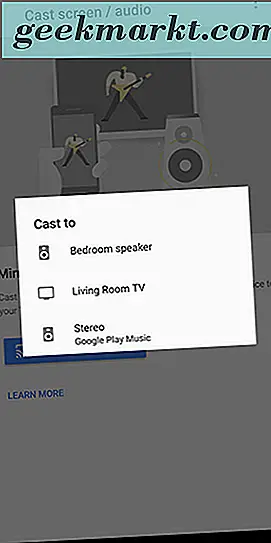
Khi thiết bị của bạn phản chiếu với TV, đã đến lúc mở ứng dụng Prime Video để phát trực tiếp lên TV của bạn. Chúng tôi khuyên bạn nên bật xoay vòng trên thiết bị của mình và xoay vòng sang phải hoặc trái để duyệt qua danh sách của bạn vì thiết bị sẽ chiếm nhiều hơn nữa màn hình. Chọn một tiêu đề trong Amazon Prime để bắt đầu phát lại trên TV của bạn và bạn sẽ thấy màn hình của mình được nhân đôi giữa hai thiết bị. Tất cả các điều khiển phát lại của bạn được thực hiện ngay trên điện thoại của bạn và chúng sẽ xuất hiện trên TV của bạn khi bạn tạm dừng một cái gì đó. Đây không phải là một giải pháp hoàn hảo, tuy nhiên, và đây là lý do tại sao:
- Trên những thiết bị tương tự với tỷ lệ khung hình lẻ, không có cách nào để "thu phóng" vào hình ảnh. Với thiết bị thử nghiệm của chúng tôi, Pixel 2 XL, tỷ lệ cỡ ảnh là 18: 9 trong khi TV là chuẩn 16: 9. Như bạn có thể thấy từ ảnh, các thanh màu đen bao quanh toàn bộ hình ảnh, giảm kích thước của video và làm cho nó ít thú vị hơn để xem. So sánh điều này với ảnh trên khi truyền từ máy tính xách tay và bạn sẽ thấy có sự khác biệt lớn. Khi điện thoại tiếp tục di chuyển theo hướng tỷ lệ khía cạnh không đều, điều này sẽ chỉ trở thành vấn đề hơn.
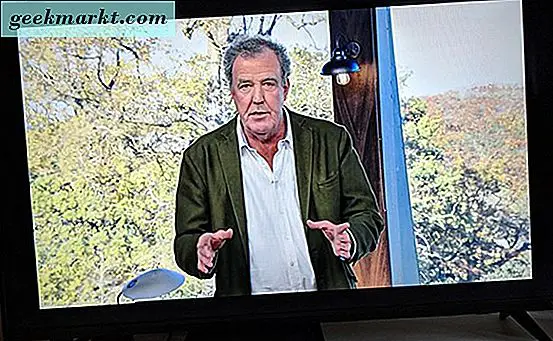
- Chất lượng cũng thiếu ở đây. Đặt video ở chế độ toàn màn hình trên máy tính để bàn cho phép chất lượng cải thiện lên khoảng 720p, một số tiền vững chắc cho hầu hết các chương trình và phim, nhưng phản chiếu từ điện thoại của bạn là một câu chuyện khác. Chúng tôi ước tính độ phân giải của video giống nhau, nhưng tốc độ bit thấp hơn nhiều, với các tạo tác đáng chú ý khiến cho trải nghiệm xem kém hơn một chút so với mong đợi của bạn. Bộ đệm dường như không giúp ích gì, và việc tạo tác dường như đến từ việc sử dụng phản chiếu qua internet không dây.
- Điều đó nói rằng, tỷ lệ khung hình là đáng ngạc nhiên phong nha. Có rất ít hoặc không có vấn đề khi sử dụng trình phát để phản chiếu vượt ra ngoài một số vấn đề về chất lượng, nhưng về mặt âm thanh và hình ảnh, mọi thứ dường như chắc chắn. Trong thực tế, bên ngoài hai vấn đề ở trên, phát lại video có vẻ vững chắc. Và những người có điện thoại vẫn sử dụng tỷ lệ co 16: 9 (và có rất nhiều người trong số họ) có khả năng sẽ tìm thấy vấn đề duy nhất xuất phát từ việc tạo tác phẩm.
- Một vấn đề khác, tất nhiên, là được mong đợi khi phản chiếu thiết bị của bạn. Không giống như trên máy tính để bàn hoặc máy tính xách tay, nơi bạn có tùy chọn phản chiếu một tab, Android chỉ cho phép bạn phản chiếu toàn bộ thiết bị của mình (vì phần lớn các ứng dụng trên nền tảng đều hỗ trợ Chromecast thích hợp). Điều này có nghĩa là nếu bạn phải làm bất cứ điều gì trên điện thoại của bạn, từ việc gửi một văn bản để kiểm tra thời gian, nó sẽ xuất hiện trên TV của bạn, làm gián đoạn luồng và hiển thị thông tin cá nhân của bạn cho tất cả mọi người xem. Nếu bạn đang xem nội dung của bạn một mình, điều này có thể không phải là một việc lớn. Tuy nhiên, đối với bất kỳ ai xem với các thành viên gia đình hoặc bạn bè, có khả năng điều này sẽ gây gián đoạn cho cả giải trí của họ và sự gián đoạn đối với cảm giác riêng tư của bạn. Vì thông báo Android thường xuất hiện dưới dạng màn hình hiển thị thông báo, hầu hết các thông báo sẽ hiển thị trên video khi bạn xem. Một cái gì đó để ghi nhớ khi bạn dòng.
Nó chắc chắn không phải là một cách lý tưởng để cách Amazon Prime Video trên thiết bị di động của bạn, nhưng nó hoàn toàn có thể sử dụng và truyền phát video ngay từ điện thoại đến TV của bạn. Tuy nhiên, nếu bạn không thể đưa ra tỷ lệ khung hình, thanh màu đen và tạo tác, chúng tôi khuyên bạn nên sử dụng máy tính xách tay hoặc máy tính để bàn để phát trực tuyến video thích hợp. Như được thảo luận bên dưới, có các ứng dụng từ xa có sẵn cho iOS và Android cho phép bạn điều khiển phát lại trên máy tính từ điện thoại của mình.
Thiết bị iOS
Để cắt giảm theo đuổi, người dùng iOS có chút may mắn ở đây. Khi viết, không có cách nào hợp lý để đưa Amazon Prime Video vào thiết bị Chromecast của bạn. Đây là vấn đề: khi bạn giao dịch với ba công ty công nghệ khác nhau cùng một lúc, tất cả đều cố gắng giữ tiền mặt trong hệ sinh thái của họ và đẩy bạn mua sản phẩm họ tạo ra, bạn nhanh chóng gặp vấn đề. IPhone và iPad của bạn, mặc dù được Apple tạo, chơi khá tốt với Chromecast, cung cấp hỗ trợ thông qua các kênh ứng dụng. Apple không ngăn các ứng dụng cung cấp hỗ trợ cho tiêu chuẩn Truyền, mặc dù nó cạnh tranh với Airplay và Apple TV. Điều đó nói rằng, một điều mà Apple không cho phép là phản chiếu. Đây là một vấn đề iOS; phần mềm cho phép phản chiếu Airplay chứ không phải tiêu chuẩn Truyền, ngay cả với ứng dụng Google Home. Sau đó, có sự phức tạp của việc cố gắng truyền nội dung Amazon tới thiết bị Chromecast của bạn, như chúng tôi đã thiết lập, đơn giản là không chơi tốt với nhau ngay từ đầu. Sự kết hợp giữa những hạn chế của Apple trong việc phản chiếu màn hình và sự thiếu hỗ trợ Cast của Amazon có nghĩa là về cơ bản nó sẽ bị xóa khi cố gắng truyền trực tiếp từ iPhone hoặc iPad của bạn.
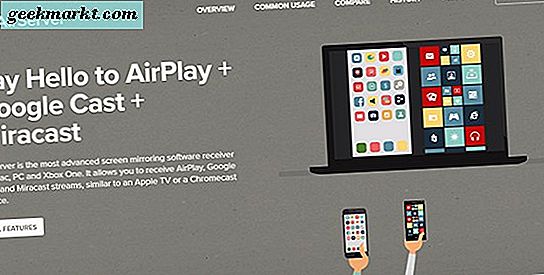
Chúng tôi có hướng dẫn ở đây về cách phản chiếu iPhone của bạn bằng Chromecast và trong khi đó không phải là giải pháp hoàn hảo, việc phản chiếu iPhone của bạn với Chromecast không phải là không thể nếu bạn khăng khăng sử dụng điện thoại để truyền phát Amazon Prime tới TV của bạn. Tuy nhiên, giải pháp đó yêu cầu PC hoặc Mac sao chép nội dung từ điện thoại sang máy tính của bạn sang tivi, vì vậy, bạn nên sử dụng máy tính đó để phản chiếu bằng giao diện tab có hỗ trợ Truyền tích hợp trong Chrome. Nếu bạn lo lắng về việc sử dụng máy tính trong phòng khác, bạn có thể thử sử dụng ứng dụng từ xa Prime Video. Có một số ứng dụng từ xa iOS dành riêng cho Fire TV nhưng chúng tôi khuyên bạn nên sử dụng Unified Remote để điều khiển phát lại Video Prime trên máy tính của bạn. Bạn có thể tìm hiểu thêm về ứng dụng đó tại trang web của nó tại đây; nó cho phép bạn điều khiển phát lại trên PC hoặc Mac trong một phòng khác bằng ứng dụng máy chủ trên máy tính để bàn và ứng dụng từ xa trên điện thoại của bạn. Nó không phải là một giải pháp hoàn hảo, nhưng đó là một địa ngục rẻ hơn rất nhiều so với chọn lên một Fire TV chỉ dành cho video của Amazon Prime. Ứng dụng này cũng có sẵn trên Android, làm cho ứng dụng này trở nên lý tưởng cho bất kỳ ai tìm kiếm hỗ trợ video thích hợp trong Chromecast bằng máy tính để bàn của họ trong khi vẫn kiểm soát phát lại từ điện thoại của họ.
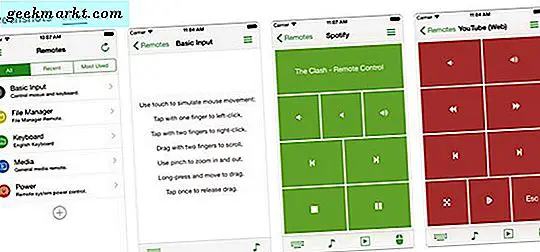
Liệu Amazon có bao giờ thêm hỗ trợ Cast thích hợp không?
Thành thật mà nói, thật khó để nói vào lúc này. Hai công ty dường như đang cố gắng thân thiện hơn ở một mức độ nào đó. Amazon đã cam kết thêm Chromecast trở lại mặt tiền cửa hàng của họ và mặc dù danh sách hiện có, thiết bị vẫn được đánh dấu là "Không khả dụng" thông qua cả người bán của Amazon và bên thứ ba. Amazon đã hứa hẹn tương tự về Apple TV, từ đó trở nên có sẵn, mặc dù các công ty này dường như có những điều khoản tốt hơn Google và Amazon. Mặc dù Amazon đã đưa ứng dụng Prime Video của họ trở lại trên Cửa hàng Google Play, nhưng dường như có nhiều thông tin hơn về việc đưa người dùng lên dịch vụ truyền trực tuyến thay vì làm giảm bớt vòng tay giữa hai người. Lá cờ đỏ lớn nhất cho hỗ trợ Cast xuất phát từ cuộc chiến gần đây về hỗ trợ của YouTube trên Fire TV. Theo nhiều cách, thật khó để tưởng tượng mọi thứ đang được cải thiện giữa hai công ty vào thời điểm này, ngay cả khi Amazon thông báo họ sẵn sàng bán sản phẩm Chromecast trên Amazon.
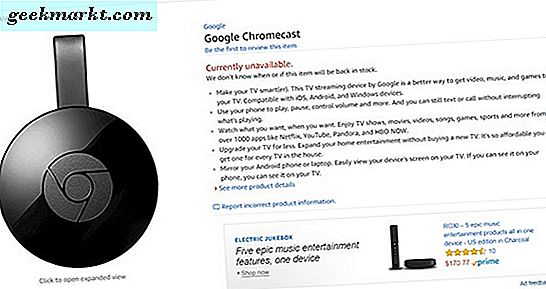
Điều đó nói rằng, có một số bằng chứng ngược lại. Đối với một, reddit người dùng Filmgeekvt đăng ảnh chụp màn hình của một phản ứng chính thức của Amazon yêu cầu của họ yêu cầu hỗ trợ Cast được thêm vào ứng dụng di động. Câu trả lời, mặc dù hơi dài và rút ra, dường như là chính thức, nói rằng sự phát triển đã được tiến hành để thêm hỗ trợ cho Chromecast vào các ứng dụng Instant Video của Amazon Prime (cho dù điều này sẽ bị giới hạn đối với Android hoặc tới cả Android và iOS là không rõ ràng ). Gửi trong sức nóng của Google rút ra khỏi cung cấp YouTube trên các dịch vụ của Amazon, nó có ý nghĩa rằng Amazon sẽ được xáo trộn để cung cấp một số loại cung cấp hòa giải trong các hình thức hỗ trợ đúc thích hợp. Khoảng thời gian đó, chúng tôi cũng thấy ứng dụng Âm nhạc của Amazon trên Android bắt đầu cung cấp hỗ trợ cho các thiết bị Chromecast, điều mà trước đó đã bị bỏ qua từ công ty. Cho dù bất cứ điều gì đáng kể đến từ các báo cáo này vẫn còn được nhìn thấy, nhưng trong thời gian này, nó đáng để giữ một chút hy vọng khi chúng ta chờ cho Amazon cuối cùng lắng nghe nhu cầu của người tiêu dùng của họ và thêm hỗ trợ cho một giao thức truyền trực tuyến lớn các ứng dụng.
***
Nó có thể đi mà không nói, nhưng rõ ràng là Amazon và Google có nó ra cho nhau ngay bây giờ. Điều này đã diễn ra trong nhiều năm, khi cả hai công ty chiến đấu trở lại và ra trên tầm nhìn riêng của họ cho nơi công nghệ đang diễn ra. Amazon đã phân nhánh Android để tạo ra dòng thiết bị Fire của họ, bao gồm cả Fire TV và thậm chí thiết kế Amazon Appstore của riêng họ cho những máy tính bảng và các hộp phát trực tuyến. Cuộc chiến đã trở nên nghiêm trọng hơn kể từ khi ra mắt dịch vụ thoại Alexa của Amazon và Trợ lý riêng của Google, điều này rõ ràng cạnh tranh trực tiếp với nhau, gây ra vấn đề giữa hai công ty. Vì cả hai công ty — chủ yếu là Amazon — bắt đầu thực hiện những bước đi nhỏ trong việc hòa giải, bao gồm đáng chú ý nhất, thêm Prime Video quay lại Cửa hàng Play và thêm hỗ trợ Chromecast trên Amazon Music, hoàn toàn có thể là chúng ta bắt đầu chuyển đến một điểm người khổng lồ tạo nên và bắt đầu cho phép Prime Video hoạt động bình thường trên cả Android và iOS. Cho đến lúc đó, đặt cược tốt nhất của bạn là sử dụng máy tính xách tay hoặc máy tính để bàn chạy Chrome để phát Prime Video sang TV của bạn. Nó không phải lý tưởng, nhưng đó là trải nghiệm tốt nhất mà chúng tôi đã thấy trên thiết bị cho đến nay và thực sự là lựa chọn thông minh duy nhất cho người dùng iOS, những người sẽ cần sử dụng máy tính để phản chiếu thiết bị di động của họ. Cho dù bạn chọn phát video Prime vào Chromecast của mình, hãy yên tâm rằng chúng tôi đã hỗ trợ Cast đầy đủ hơn cho dịch vụ video của Amazon.